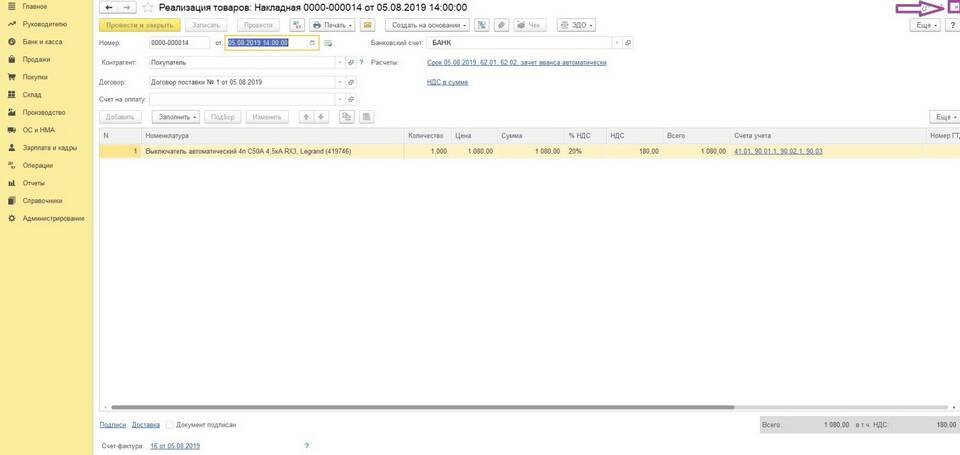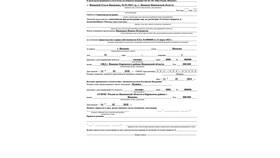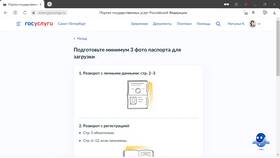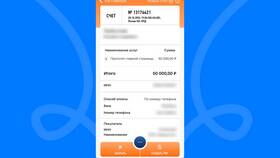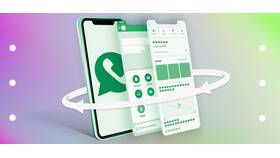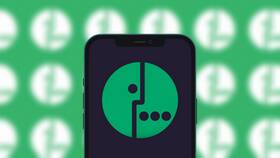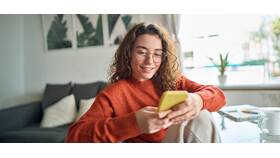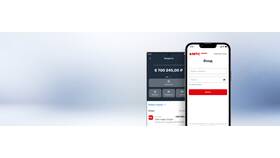Ограничение редактирования документа после определенной даты помогает защитить важные файлы от несанкционированных изменений. Рассмотрим методы настройки такой защиты в популярных программах.
Содержание
Установка запрета в Microsoft Word
Пошаговая инструкция
- Откройте вкладку "Рецензирование"
- Выберите "Ограничить редактирование"
- В правой панели установите галочку "Разрешить только этот тип изменений"
- Выберите "Без изменений (только чтение)"
- Нажмите "Да, включить защиту"
- Введите пароль и подтвердите его
Настройка в Google Документах
| Действие | Описание |
| Открытие доступа | Нажмите "Настройки доступа" |
| Выбор ограничений | Установите "Читатель" для нужных пользователей |
| Настройка по дате | Используйте скрипты Google Apps |
Программные решения для автоматизации
- Использование макросов для автоматической блокировки
- Настройка групповых политик в корпоративной среде
- Применение специализированных DLP-систем
Сравнение методов защиты
| Метод | Надежность | Сложность настройки |
| Встроенные средства Word | Средняя | Низкая |
| Google Документы | Высокая | Средняя |
| Сторонние программы | Очень высокая | Высокая |
Рекомендации по защите документов
- Всегда создавайте резервные копии перед установкой ограничений
- Используйте сложные пароли для защиты
- Регулярно проверяйте актуальность настроек доступа
- Обучайте сотрудников правилам работы с защищенными документами
Правильно настроенная защита от редактирования по дате помогает сохранить целостность важных документов и соответствует требованиям информационной безопасности.